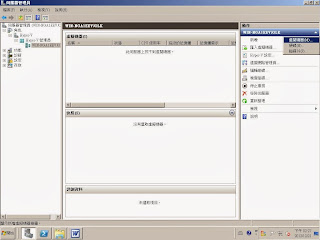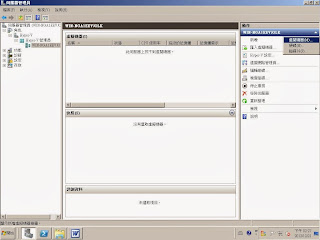2013年3月31日 星期日
對自己負責人生
1.
如果你不喜歡現在的工作,要麼辭職不幹,要麼就閉嘴不言。
初出茅廬,往往眼高手低,心高氣傲,大事做不了,小事不願做。
不要養成挑三揀四的習慣。
不要雨天煩打傘,不帶傘又怕淋雨,處處表現出不滿的情緒。
記住,不做則已,要做就要做好。
2.
每個人都有孤獨的時候。
要學會忍受孤獨,這樣才會成熟起來。
年輕人嘻嘻哈哈、打打鬧鬧慣了,到了一個陌生的環境,面對形形色色的人和事,一下子不知所措起來,有時連一個可以傾心說話的地方也沒有。
這時,千萬別浮躁,學會靜心,學會忍受孤獨。
在孤獨中思考,在思考中成熟,在成熟中昇華。
不要因為寂寞而亂了方寸,而去做無聊無益的事情,白白浪費了寶貴的時間。
3.
不要像玻璃那樣脆弱。
有的人眼睛總盯著自己,所以長不高看不遠;總是喜歡怨天尤人,也使別人無比厭煩。
沒有苦中苦,哪來甜中甜?
不要像玻璃那樣脆弱,而應像水晶一樣透明,太陽一樣輝煌,鑽石一樣堅強。
既然睜開眼睛享受風的清涼,就不要埋怨風中細小的沙粒。
4.
管住自己的嘴巴。
不要談論自己,更不要議論別人。
談論自己往往會自大虛偽,在名不副實中失去自己。
議論別人往往陷入雞毛蒜皮的是非口舌中糾纏不清。
每天下班後和你的那些同事朋友喝酒聊天可不是件好事,因為,這中間往往會把議論同事、朋友當做話題。
背後議論人總是不好的,尤其是議論別人的短處,這些會降低你的人格。
5.
機會從不會"失掉",你失掉了,自有別人會得到。
不要凡事在天,守株待兔,更不要寄希望于"機會"。
機會只不過是相對于充分準備而又善於創造機會的人而言的。
也許,你正為失去一個機會而懊悔、埋怨的時候,機會正被你對面那個同樣的"倒楣鬼"給抓住了。
沒有機會,就要創造機會,有了機會,就要巧妙地抓住。
6.
若電話老是不響,你該打出去。
很多時候,電話會給你帶來意想不到的收穫,它不是花瓶,僅僅成為一種擺設。
交了新朋友,別忘了老朋友,朋友多了路好走。
交際的一大訣竅就是主動。
好的人緣好的口碑,往往助你的事業更上一個臺階。
7.
千萬不要因為自己已經到了結婚年齡而草率結婚。
想結婚,就要找一個能和你心心相印、相輔相攜的伴侶。
不要因為放縱和遊戲而戀愛,不要因為戀愛而影響工作和事業,更不要因一樁草率而失敗的婚姻而使人生受阻。
感情用事往往會因小失大。
8.
寫出你一生要做的事情,把單子放在皮夾裏,經常拿出來看。
人生要有目標,要有計劃,要有提醒,要有緊迫感。
一個又一個小目標串起來,就成了你一生的大目標。
生活富足了,環境改善了,不要忘了皮夾裏那張看似薄薄的單子。
2013年3月19日 星期二
用VMware Workstation 搭建 vSphere 5.1 環境
用VMware Workstation 搭建 vSphere 5.1 環境
軟體
ESXI 5.1
vChenter Server 5.1
windows 2008 ent R2 64 bit
SQL server 2008 R2
安裝步驟
1. ESXi 5.1 安裝
192.168.1.1 root/password@01
安裝步驟
1. ESXi 5.1 安裝
192.168.1.1 root/password@01
192.168.1.2 root/password@02
2.DC 安裝配置
192.168.1.253 administartor/password@0253
Hardware Configuration:1CPU RAM 1024 MB DISK 40G
AD 安裝
AD 配置
3.Datebase 安裝
192.168.1.252 administrator/password@0252
Hardware Configuration:1CPU RAM 1024 MB DISK 40G
vCenter 安裝
192.168.1.251 administrator/password@0251
Hardware Configuration:2CPU RAM 1024 MB DISK 40G
以下圖片出至大陸
2.DC 安裝配置
192.168.1.253 administartor/password@0253
Hardware Configuration:1CPU RAM 1024 MB DISK 40G
AD 安裝
AD 配置
3.Datebase 安裝
192.168.1.252 administrator/password@0252
Hardware Configuration:1CPU RAM 1024 MB DISK 40G
vCenter 安裝
192.168.1.251 administrator/password@0251
Hardware Configuration:2CPU RAM 1024 MB DISK 40G
以下圖片出至大陸
2013年3月6日 星期三
Windows 2008 Server Hyper-V (Part 4)
1.首先新增硬碟
3.在磁碟類型這塊 ! 必須依 現實狀況以及需求 來選擇(切記新增完畢後無法再任意調整)
4.選擇位置然後下一步!
5.選擇建新的空白虛擬硬碟(依實際狀況去作改變)
6.新增完成
Windows 2008 Server Hyper-V (Part 3)
1.開啟伺服器管理員,展開角色這個選項,會看到Hyper-V管理員如圖!
2.在新增地方,選擇虛擬機器
3.選擇下一步
4.選擇名稱,
5.定義記憶體
6.選擇未連線
7.選擇稍後連接虛擬硬碟
8.完成
9.完成畫面如下圖
2013年3月5日 星期二
Windows 2008 Server Hyper-V (Part 2)
1.開啟伺服器管理員,展開角色這個選項,會看到Hyper-V管理員如圖!
2.在新增地方,選擇虛擬機器
3.選擇下一步
4.選擇名稱,
5.定義記憶體
6.選擇未連線
7.選擇稍後連接虛擬硬碟
8.完成
9.完成畫面如下圖
2013年3月4日 星期一
Windows 2008 Server Hyper-V (Part 1)
1.首先到伺服器管理員! 點選新增角色
2.點選下一步
3.勾選Hyper-V,選擇下一步
4.如下圖所示!! 安裝前請看一下這個選項,看完之後請選擇下一步!
5.勾選區域網路,選擇下一步!
6.選擇安裝!
7.安裝過程如下!
8.點選,這個選項讓機器重新開機!
9. 安裝完畢!
2013年3月1日 星期五
訂閱:
文章 (Atom)